Spotify te permite transmitir música tanto en tu escritorio como en tus dispositivos móviles. Puedes utilizar la aplicación oficial de Spotify en estos dispositivos para disfrutar de tu música favorita. Algo menos conocido sobre Spotify es que este servicio de streaming también ofrece un reproductor basado en web.
Spotify Web Player es el reproductor multimedia de la empresa al que puede acceder desde el navegador web de su escritorio. Con este reproductor, ya no tendrás que instalar la aplicación Spotify en tus dispositivos para acceder a tu música. Todo lo que necesitas es un navegador web, una cuenta de Spotify y estarás listo para escuchar tus canciones favoritas.
Este reproductor web funciona esencialmente igual que la aplicación de escritorio. Puede utilizar este reproductor desde cualquier navegador web moderno en su computadora, incluidos Google Chrome, Mozilla Firefox y Opera. Al momento de escribir este artículo, Safari no es compatible.
Cómo acceder al reproductor web Spotify
Mantenga a mano los datos de inicio de sesión de su cuenta de Spotify, ya que los necesitará para iniciar sesión en el reproductor web. Puedes utilizar cuentas de Spotify tanto gratuitas como premium con el reproductor web.
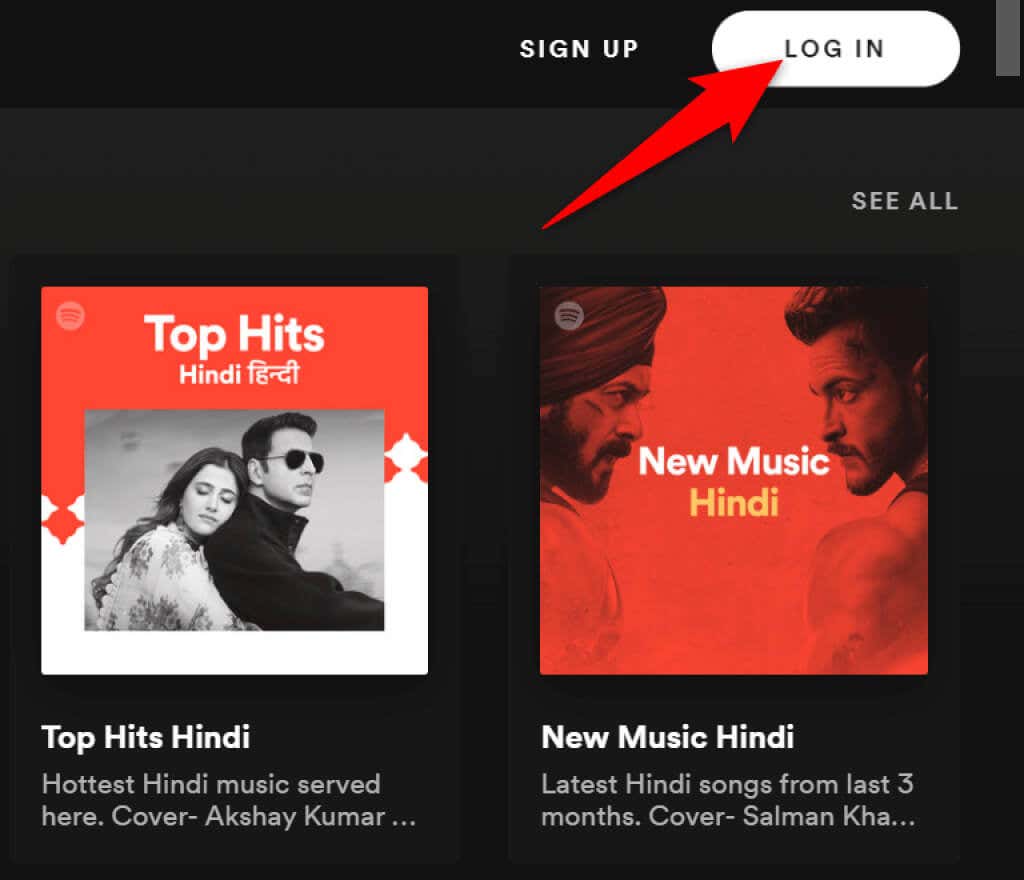
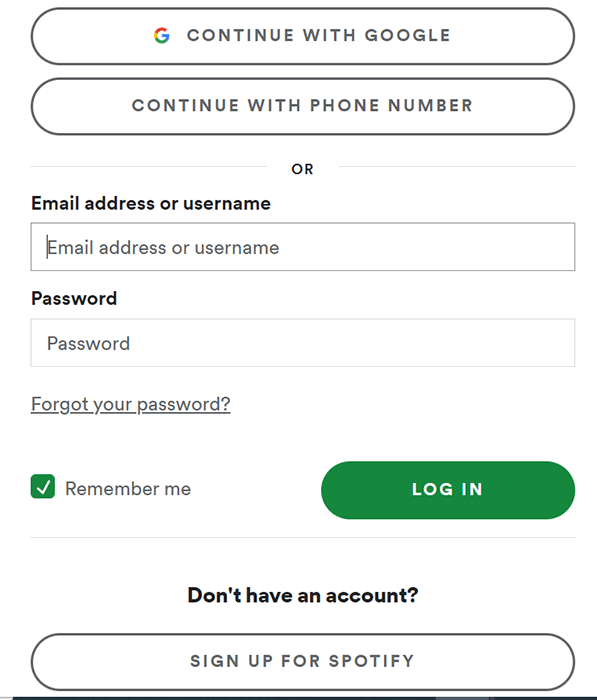
Ahora puedes empezar a reproducir tus canciones favoritas con Spotify Web Player en tu navegador web.
Características del reproductor web de Spotify
Al igual que la aplicación de escritorio, Spotify Web Player ofrece varias funciones. Estas incluyen la capacidad de buscar música, reproducir música, acceder a tus bibliotecas e incluso ver y crear nuevas listas de reproducción de música.
Echemos un vistazo a cada una de las opciones que ves en la interfaz de Spotify Web Player.
Inicio
En la barra lateral izquierda, el primer elemento que verá es Inicio . Al seleccionar esta opción, accederá a la pantalla principal de Spotify Web Player, donde podrá buscar y reproducir su música. Esta pantalla incluye recomendaciones de música, listas de reproducción creadas para usted, las canciones reproducidas recientemente y más..
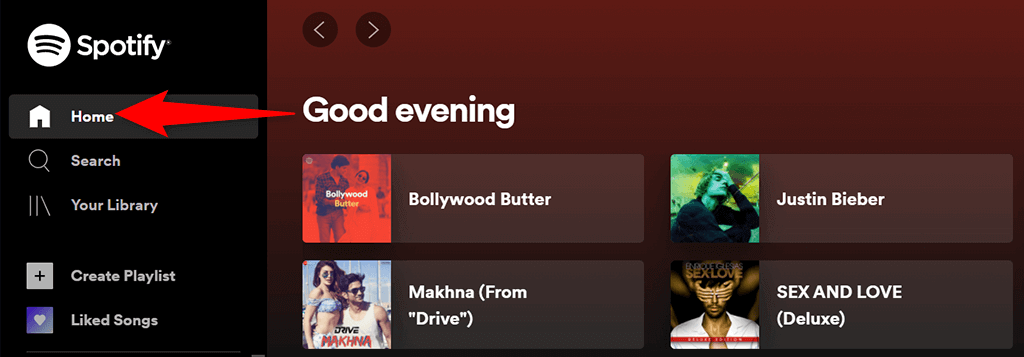
Aquí es donde comienzas a explorar este reproductor basado en web.
Buscar
Para buscar tu música favorita, selecciona Buscar en la barra lateral izquierda. Esto abre la página de búsqueda estándar de Spotify, donde puede escribir sus consultas de búsqueda. En esta pantalla, selecciona la casilla en la parte superior y escribe el nombre de una canción.
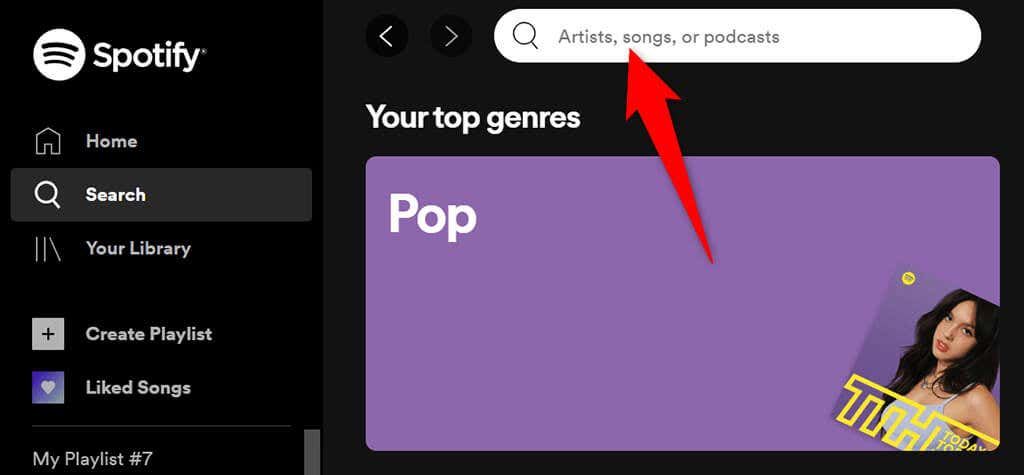
Luego verás los resultados de búsqueda de tu consulta. En la misma pantalla, también encontrarás varias opciones de géneros para encontrar canciones en ellos.
Tu biblioteca
La sección Tu biblioteca en la barra lateral izquierda es donde ves tu contenido personalizado. Selecciona esta opción y verás las listas de reproducción, podcasts, artistas y álbumes que sigues en este servicio de streaming.
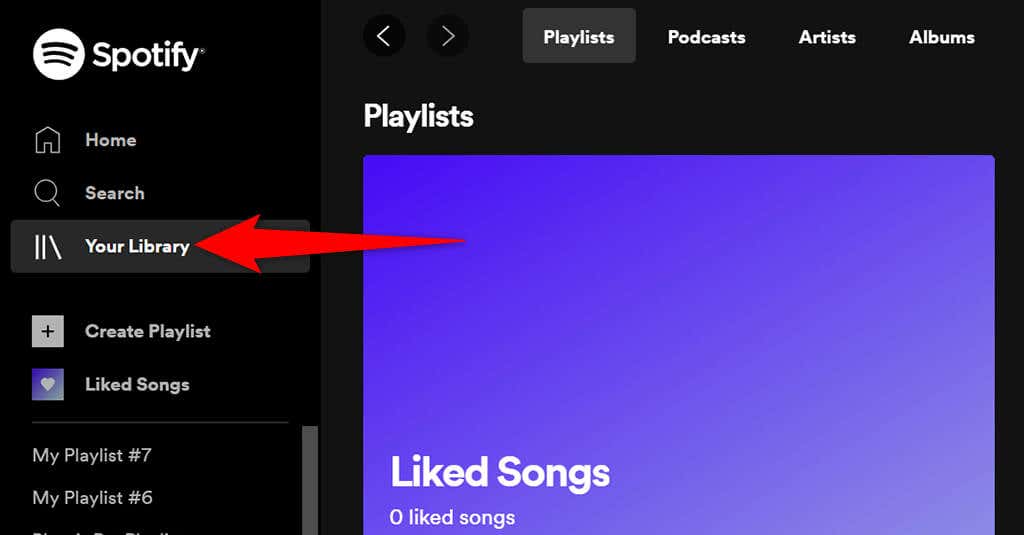
Si estas secciones están vacías, es porque aún no has seguido ningún elemento. Para comenzar a seguir a alguien, seleccione una de las pestañas y luego elija el botón Buscar .
Crear lista de reproducción
Si quieres crear una nueva lista de reproducción para tus canciones, selecciona Crear lista de reproducción en la barra lateral de la izquierda. Luego puedes ingresar un nombre para tu lista de reproducción y agregarle canciones.

Esta lista de reproducción se sincroniza con tu cuenta de Spotify, por lo que deberías verla en todos tus dispositivos donde uses la misma cuenta.
Canciones que me gustan
Canciones que te gustan es donde se encuentran todas las canciones que te gustan. Cuando tocas el ícono del corazón de una canción en Spotify, el servicio agrega esa canción a esta lista.
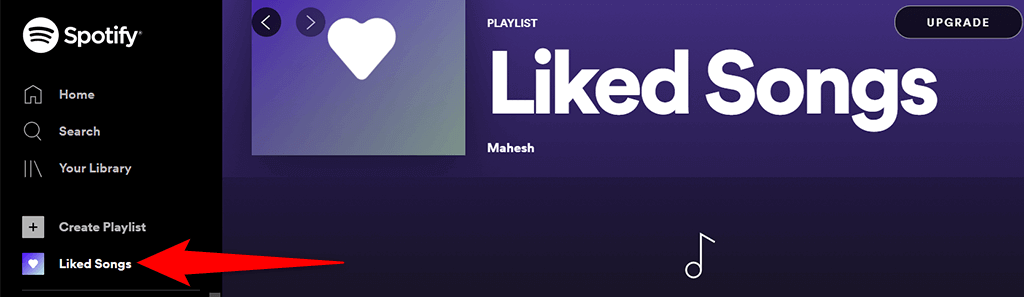
Si eres nuevo en Spotify y aún no te ha gustado una canción, selecciona el botón Buscar canciones para buscar y agregar canciones en esta lista.
Actualizar
En la parte superior de Spotify Web Player, verás un botón Actualizar . Seleccione este botón si desea actualiza tu cuenta de Spotify.
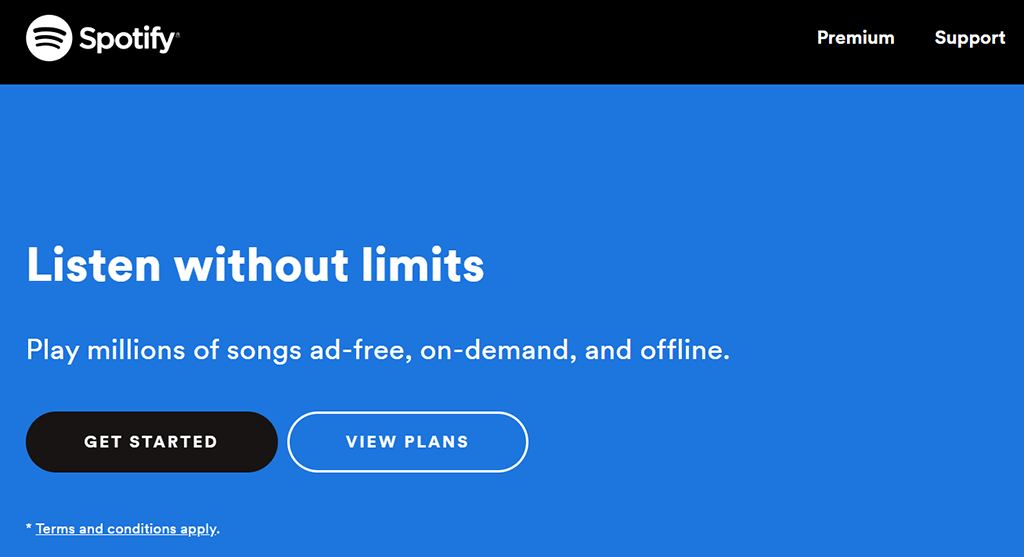
El botón abrirá una nueva pestaña en su navegador y lo llevará al sitio estándar de Spotify, donde podrá seleccionar un nuevo plan para su cuenta.
Tu nombre
Justo al lado del botón Actualizar, verás tu nombre de cuenta. Seleccione esta opción para revelar varias opciones para su cuenta.
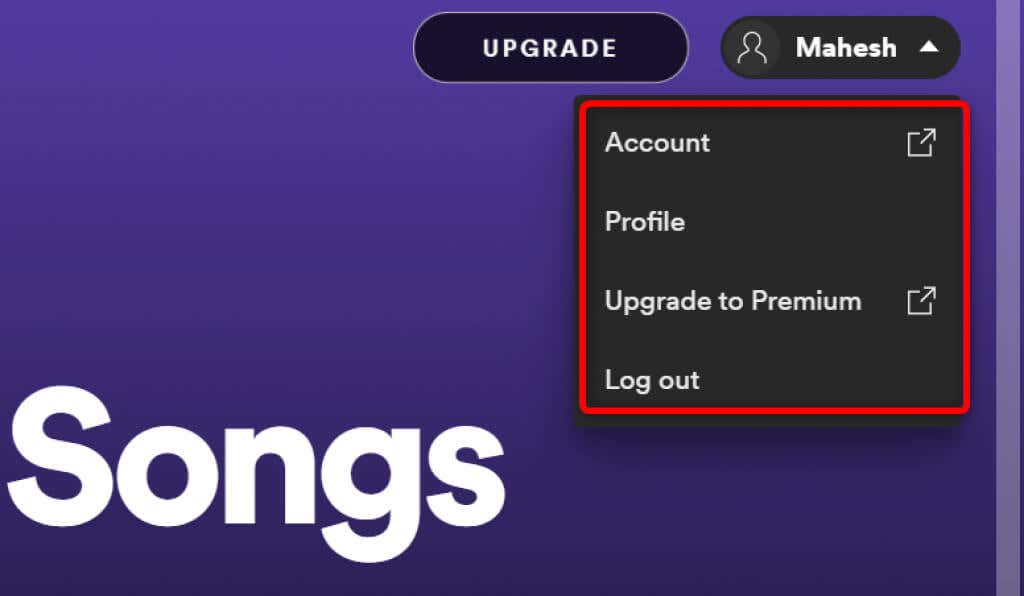
Este menú ofrece las siguientes opciones:.
Reproductor de música
Cuando reproduces una pista de música, verás un minirreproductor en la parte inferior de Spotify Web Player. Este es el reproductor que puedes usar para controlar la reproducción de tu música de Spotify.

En este minirreproductor, tienes un icono de corazón que puedes seleccionar para agregar la canción que se reproduce actualmente a tu lista de Canciones que te gustan . Puedes reproducir aleatoriamente tu música eligiendo el icono de reproducción aleatoria . Luego, tienes los botones estándar anterior , reproducir /pausa y siguiente . También hay un botón Habilitar repetición para reproducir la pista de música actual en bucle.
En el área derecha del minirreproductor, puedes seleccionar la opción Letras para ver la letra de la canción actual. Seleccione el icono Cola para ver tus canciones en cola. Si usas Spotify en otro dispositivo, puedes administrar la reproducción para todos tus dispositivos con la opción Conectar a un dispositivo en el minirreproductor.
En el extremo derecho del minirreproductor, tienes una opción para ajustar los niveles de volumen. Arrastre este control deslizante de volumen hacia la izquierda para disminuir el volumen o arrastre el control deslizante hacia la derecha para aumentarlo.
Limitaciones de Spotify Web Player
Spotify Web Player es una excelente manera de acceder a tu música favorita sin instalar una aplicación, pero el reproductor tiene ciertas limitaciones.
En primer lugar, este reproductor web reproduce música a una velocidad de bits inferior a la que se obtiene en la aplicación de escritorio. Es posible que no notes esto si solo reproduces música ocasionalmente, pero si eres un ávido oyente de música, notarás el cambio inmediatamente.
En segundo lugar, a diferencia de la aplicación de escritorio, no puedes guardar canciones para usarlas sin conexión. Este reproductor web solo funciona mientras tengas una conexión a Internet activa..
Transmitir Spotify sin una aplicación
Si estás en una computadora compartida o no estás dispuesto a instalar una aplicación más en tu máquina, Spotify Web Player es una excelente manera de escuchar tus canciones favoritas. Este reproductor funciona en cualquier navegador web importante y no requiere que instales nada en tu computadora.
.